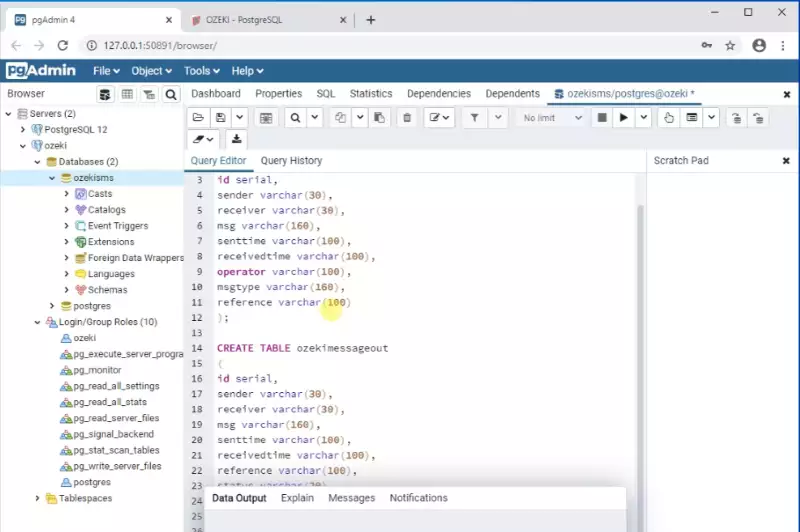Instalação do PostgreSQL
Neste tutorial, você aprenderá como enviar SMS a partir de um servidor de banco de dados PostgreSQL. O PostgreSQL é usado como armazenamento de dados principal ou data warehouse para muitos aplicativos web, móveis e de análise. O PostgreSQL pode armazenar dados estruturados e não estruturados. Ao ler este artigo, você saberá como combinar os recursos do PostgreSQL e a versatilidade do Ozeki SMS Gateway. Você aprenderá como instalar o PostgreSQL, como criar e configurar um banco de dados e como testá-lo. Assumimos que você está familiarizado com o PostgreSQL e a tecnologia de comunicação por SMS. Nesta página, a etapa de instalação é apresentada em detalhes. Esta etapa levará apenas cerca de 10 minutos para ser concluída.
O que é PostgreSQL?PostgreSQL é um sistema de banco de dados de código aberto que utiliza e estende a linguagem SQL, complementada com muitos recursos que armazenam e dimensionam com segurança as cargas de dados mais complexas.
Conteúdo em vídeo1. Baixar PostgreSQL
2. Instalar PostgreSQL
3. Instalar o Driver ODBC do PostgreSQL
Baixar PostgreSQL
O primeiro passo é acessar a página de download do PostgreSQL. Aqui você precisa escolher qual versão do PostgreSQL deseja baixar e qual sistema operacional está usando. Forneça essas informações e clique no botão de download agora, como você pode ver na Figura 1. Isso iniciará o processo de download.
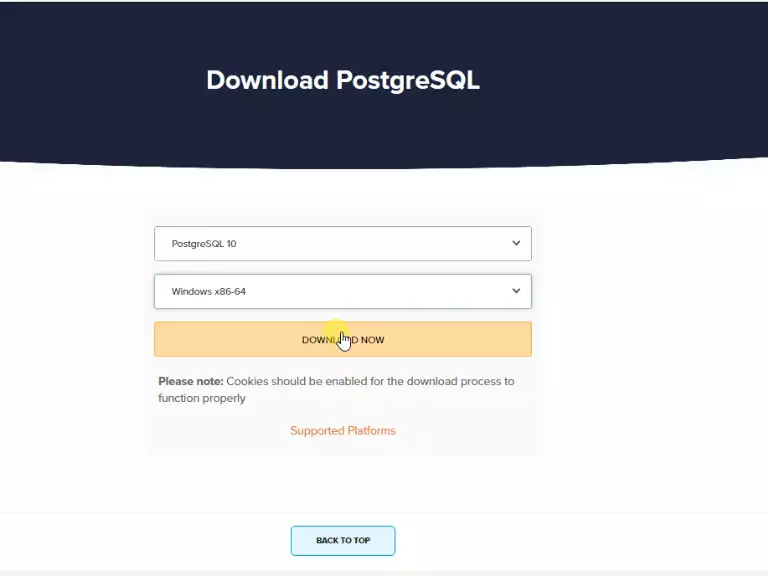
Se o seu navegador terminou de baixar o instalador, clique nele para iniciar a seção de instalação (Figura 2). Você pode encontrar o arquivo .exe baixado na parte inferior da janela do seu navegador ou na pasta de downloads do seu computador por padrão.
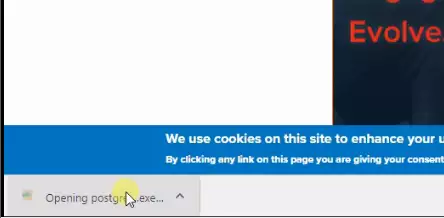
Agora você precisa fornecer uma pasta onde o instalador copiará os arquivos necessários. Certifique-se de que há espaço suficiente na unidade onde você está instalando o PostgreSQL. Se você selecionou o destino, clique no botão Próximo para prosseguir para a próxima etapa (Figura 3).
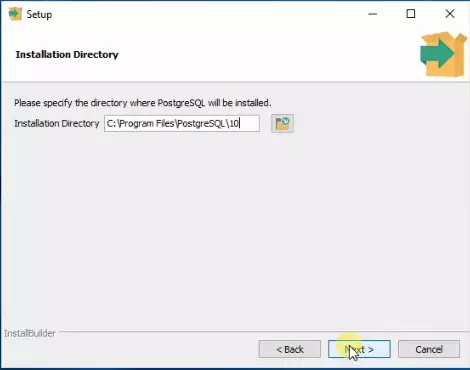
Nesta seção, você precisa escolher quais componentes do PostgreSQL deseja instalar. Para ter o software mais versátil possível, marque todas as caixas de seleção e clique no botão próximo localizado no canto inferior esquerdo da janela (Figura 4).
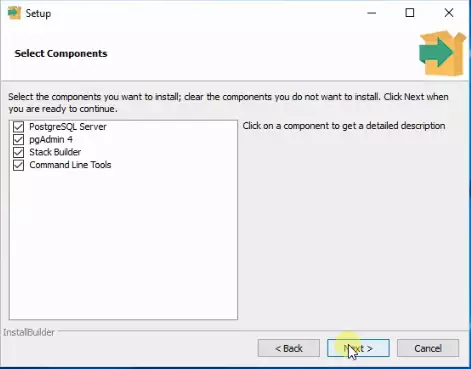
Agora você precisa escolher uma pasta que será usada para armazenar todos os seus dados. A pasta que você está escolhendo agora será preenchida com todos os seus dados de usuário, bem como os dados usados pelo PostgreSQL (Figura 5). Certifique-se de que você tem bastante espaço livre na unidade que está escolhendo usar aqui.

Nesta etapa, você precisa fornecer uma senha em ambos os campos visíveis nesta página (Figura 6). Ter um banco de dados protegido por senha significa que apenas pessoas com permissão poderão acessar o banco de dados. Escolha uma senha que seja difícil de adivinhar, mas fácil de lembrar.
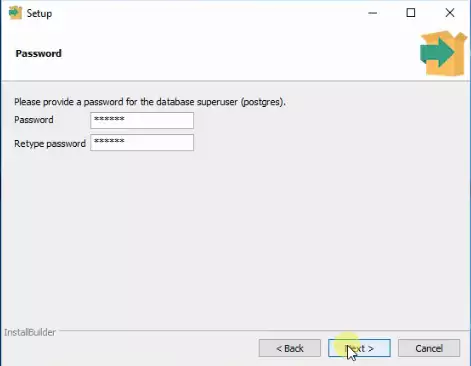
No campo Porta, você precisa digitar o número da porta que o servidor deve escutar. Neste caso, o número correto é 5432. Isso significa que a porta 5432 será usada apenas para o seu PostgreSQL. Se você forneceu o número da porta, clique no botão Próximo para prosseguir (Figura 7).
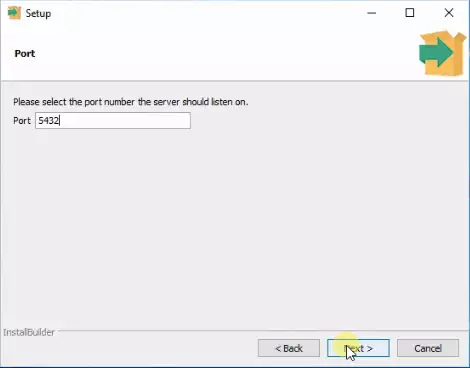
No menu suspenso Local, você pode escolher o local que especifica o idioma, território e conjunto de códigos que o servidor de banco de dados precisa usar. Para usar o local padrão, que é POSIX, deixe o menu suspenso na opção de local padrão (Figura 8).
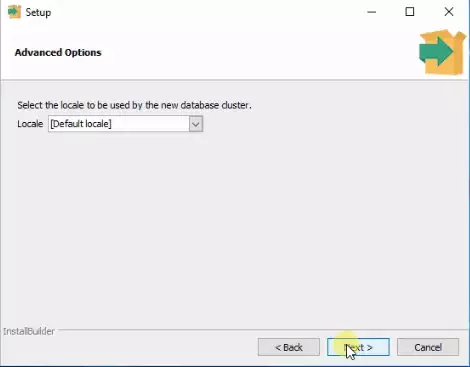
Verifique o resumo da pré-instalação
Na página de resumo da pré-instalação, você poderá verificar todas as configurações feitas nas etapas anteriores. Você pode confirmar o diretório de instalação, o diretório de dados e a porta que será utilizada. Se tudo estiver correto, clique no botão Avançar para prosseguir (Figura 9).
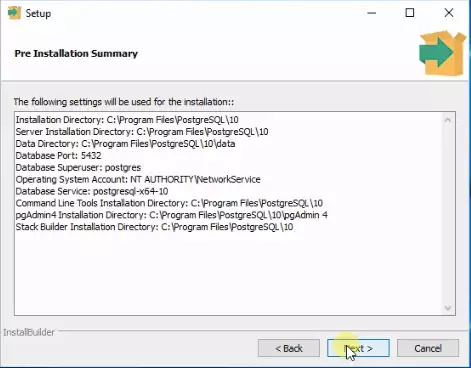
Aguarde até a instalação ser concluída
Na próxima etapa, tudo o que você precisa fazer é aguardar o término do processo de instalação. Se você vir a barra de progressão verde se movendo, significa que o PostgreSQL está sendo instalado (Figura 10).
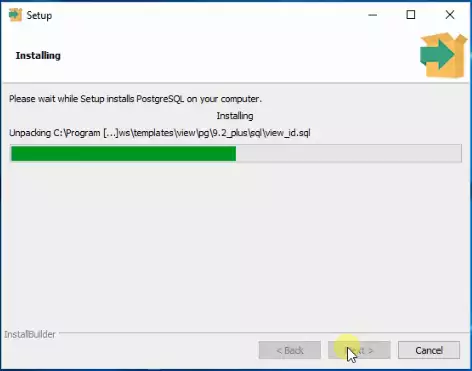
Conclua a instalação e abra o Stack Builder
Se a barra de progressão estiver completa, significa que seu software está instalado. O sistema básico do PostgreSQL é uma boa ferramenta de gerenciamento de banco de dados, mas para usá-lo em seu potencial máximo, você precisa de módulos. Para instalar módulos, instale o Stack Builder para PostgreSQL, que simplifica o processo de download e instalação de módulos. Ele fornece uma interface gráfica onde você pode escolher os módulos a serem instalados. Marque a caixa de seleção para o Stack Builder e clique no botão Concluir localizado na parte inferior da janela (Figura 11).
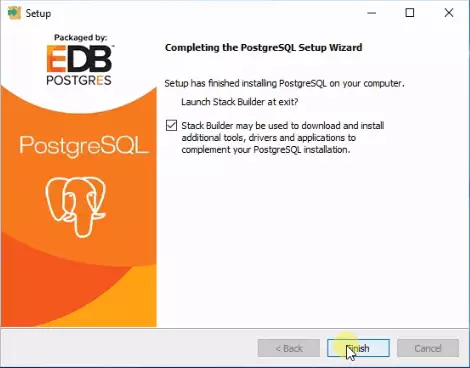
Escolha a versão instalada do PostgreSQL
Nesta etapa, no menu suspenso, você precisa escolher qual versão do PostgreSQL está instalada em seu computador, e qual porta ela utiliza. Neste caso, escolha o PostgreSQL 10 na porta 5432. Dessa forma, o Stack Builder instalará módulos para a versão e porta corretas. Clique no botão Avançar quando terminar (Figura 12).
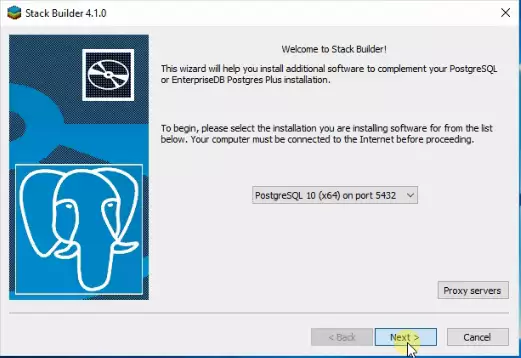
Escolha a opção psqlODBC
Na lista de instalação de aplicativos, escolha a opção Database Drivers. Agora você pode ver os 4 aplicativos possíveis que podem ser instalados. Marque a caixa de seleção para a opção psqlODBC (64 bits) e clique no botão Avançar para iniciar o processo de download e instalação (Figura 13).
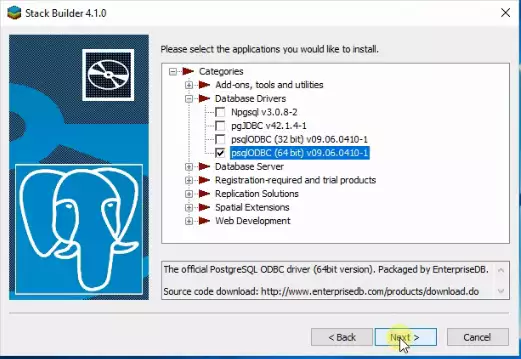
Inicie o processo de download do pacote
Nesta etapa, você pode escolher o diretório de download para os pacotes. Certifique-se de ter espaço livre suficiente na unidade para a qual está baixando os pacotes. Clique no botão Avançar e o Stack Builder começará a baixar os arquivos necessários (Figura 14).
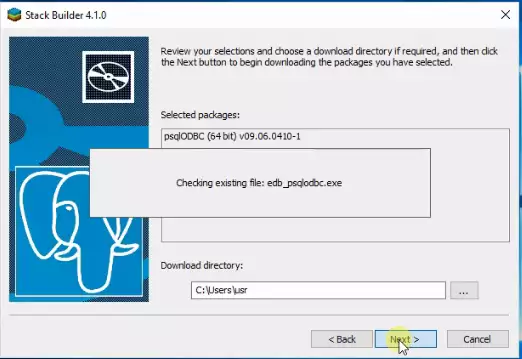
Configurar o psqlODBC
Você pode ver na Figura 15 que a página principal do psqlODBC está aberta. Clique no botão Avançar para iniciar o processo de instalação.
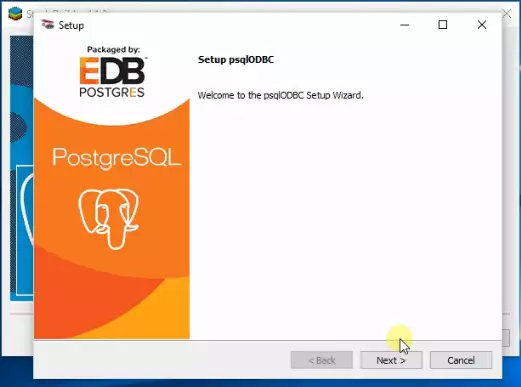
Escolha um diretório de instalação
Na caixa de texto Diretório de Instalação, escolha o diretório onde o instalador deve mover os arquivos necessários. Certifique-se de que há espaço livre suficiente na unidade para a qual está instalando os pacotes. Clique no botão Avançar para prosseguir para a próxima etapa. (Figura 16).
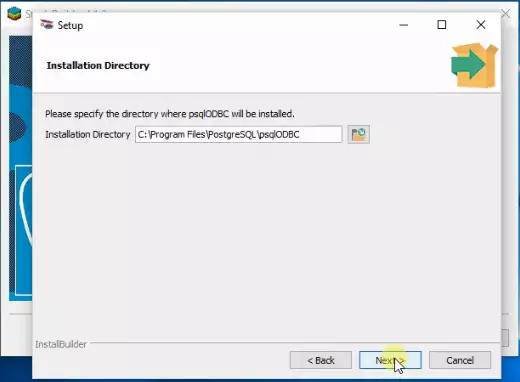
Inicie o processo de instalação
Se você vir esta página, significa que terminou as configurações. Clique no botão Avançar para iniciar o procedimento de instalação (Figura 17).
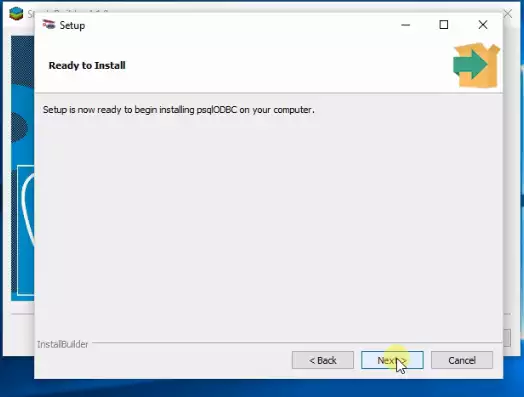
Aguarde até o processo de instalação ser concluído
Agora o instalador moverá os arquivos necessários para a pasta escolhida. Aguarde até que a barra de progressão seja preenchida, indicando que o software está instalado (Figura 18). Após isso, você terá uma cópia funcional do software.
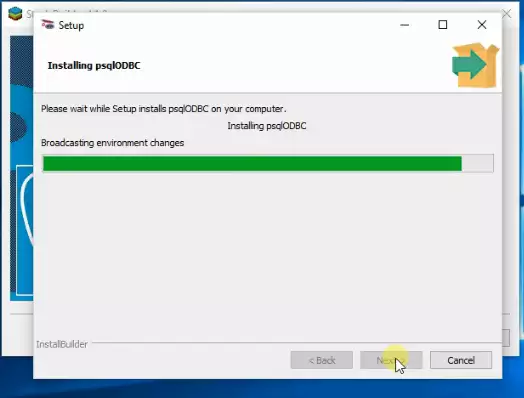
Feche a janela do instalador
Se você vir a tela visível na Figura 19, isso significa que o PostgreSQL e o módulo psqlODBC foram instalados corretamente. Feche a página do instalador com o botão Concluir localizado na parte inferior da janela.
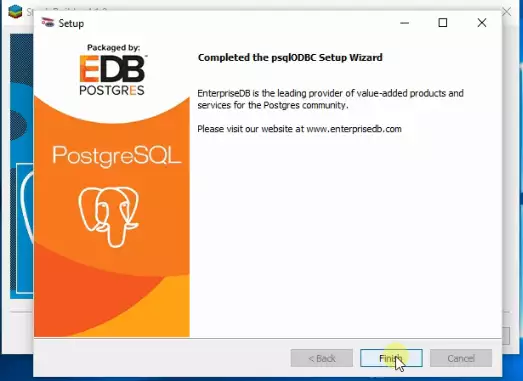
Criar tabelas de banco de dados
Na Figura 20, você pode ver o ícone que precisa procurar, chamado pgadmin. Clique nele para iniciar o aplicativo onde você pode começar a configurar a estrutura do banco de dados e começar a se conectar ao servidor PostgreSQL.
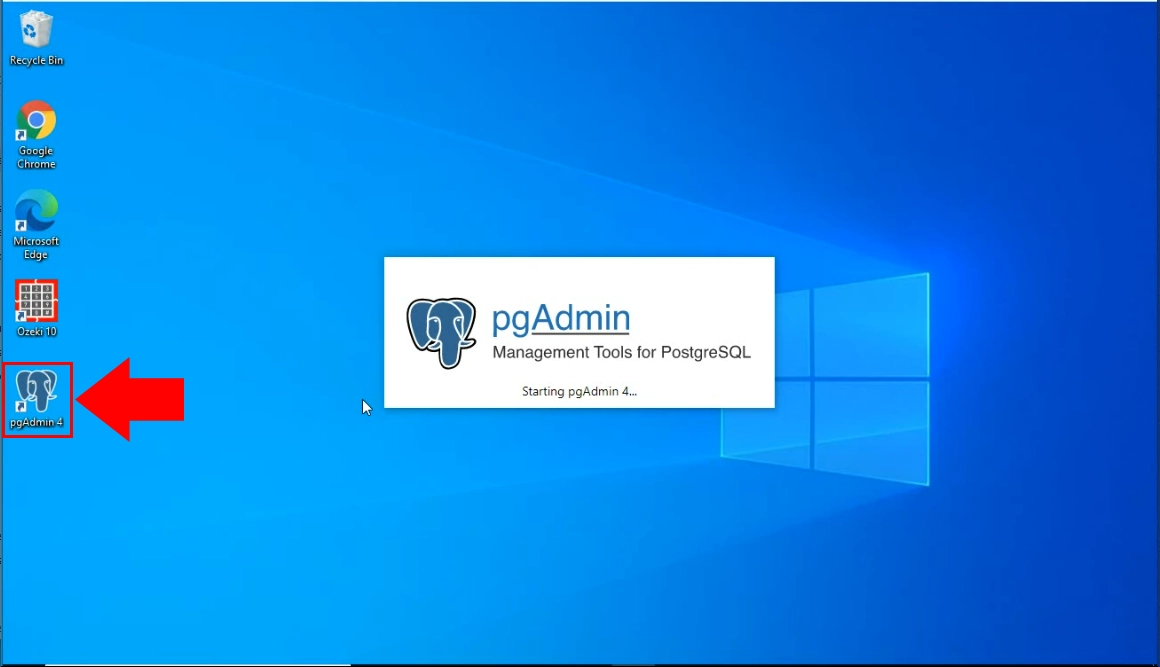
Criar usuário e banco de dados Ozeki
Os seguintes comandos SQL podem ser usados para criar um usuário chamado 'ozekiuser', com a senha 'ozekipass'. Esta é uma conta de usuário PostgreSQL. Você pode usar esta conta de usuário para se conectar ao banco de dados ozeki. (Figura 21)
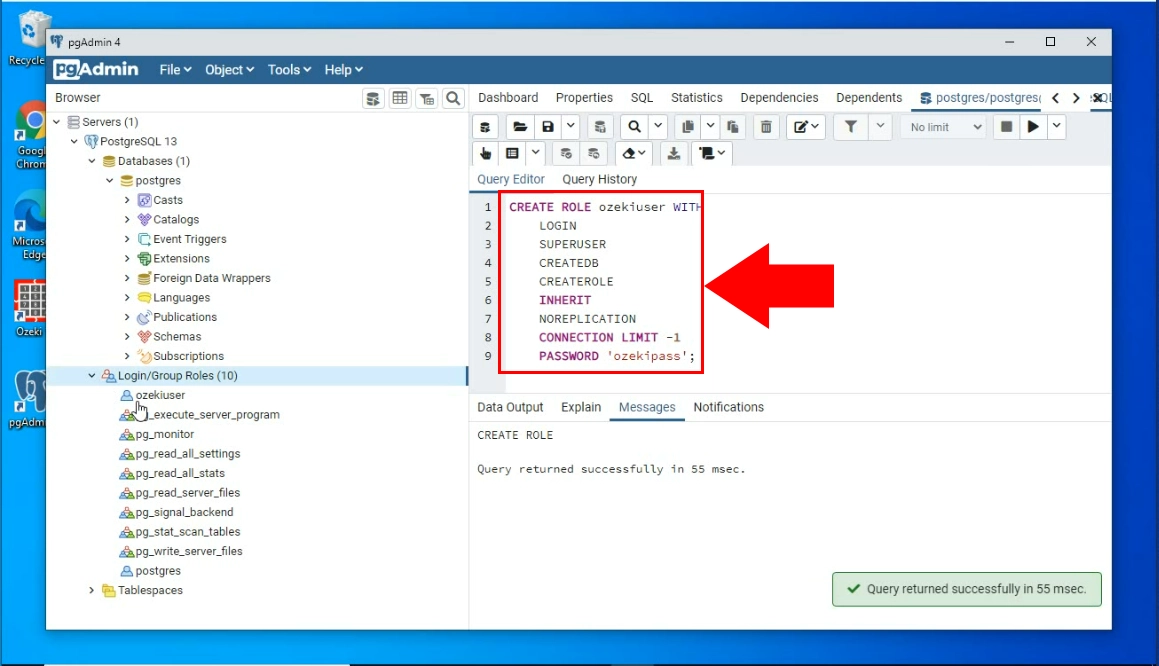
CREATE ROLE ozekiuser WITH LOGIN SUPERUSER CREATEDB CREATEROLE INHERIT NOREPLICATION CONNECTION LIMIT -1 PASSWORD 'ozekipass';Figura 22 - Copiar instruções CREATE ROLE
Agora copie o código que você pode ver na Figura 5. Você pode ver que colamos o código e ele criou nosso banco de dados, na Figura 23.
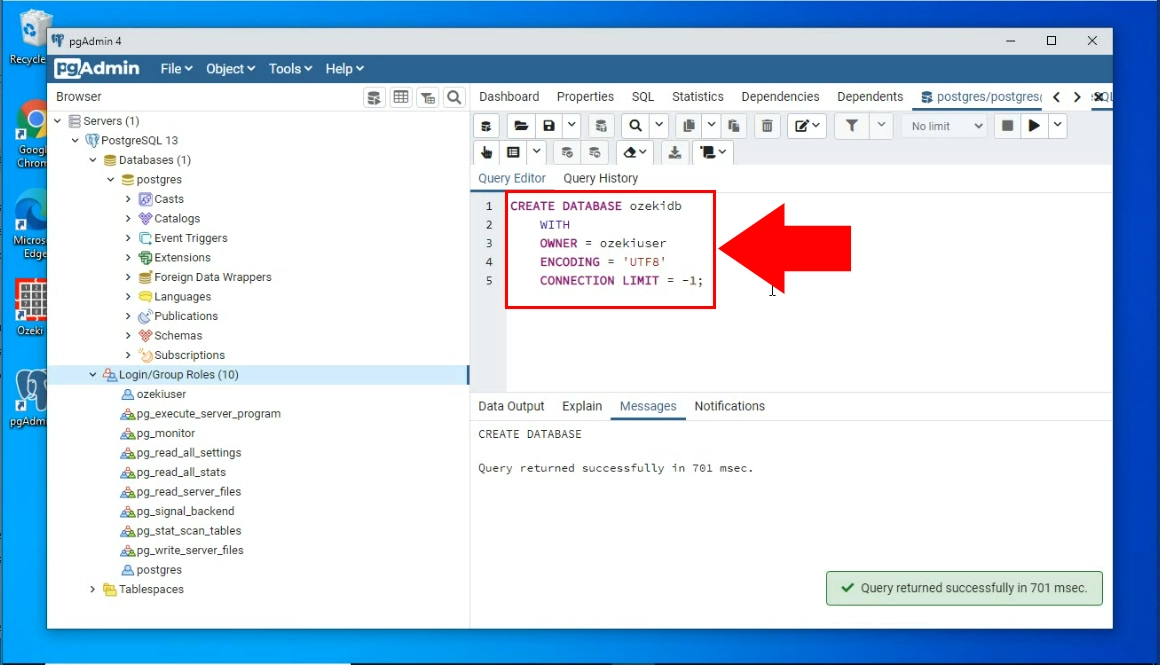
CREATE DATABASE ozekidb
WITH
OWNER = ozekiuser
ENCODING = 'UTF8'
CONNECTION LIMIT = -1;
Figura 24 - Copiar instruções CREATE DATABASEInstruções CREATE TABLE para usar em seu servidor PostgreSQL
O código
CREATE TABLE ozekimessagein ( id serial, sender varchar(255), receiver varchar(255), msg varchar(160), senttime varchar(100), receivedtime varchar(100), operator varchar(100), msgtype varchar(160), reference varchar(100) ); CREATE TABLE ozekimessageout ( id serial, sender varchar(255), receiver varchar(255), msg varchar(160), senttime varchar(100), receivedtime varchar(100), reference varchar(100), status varchar(20), operator varchar(100), errormsg varchar(250), msgtype varchar(160) );Figura 24 - Copiar instruções CREATE TABLE
Copiar o código
Na Figura 25, você pode ver como copiar o código fornecido. Este código construirá o banco de dados para que o Ozeki SMS Gateway possa trabalhar com ele. Clique com o botão direito no código destacado e escolha a opção copiar.
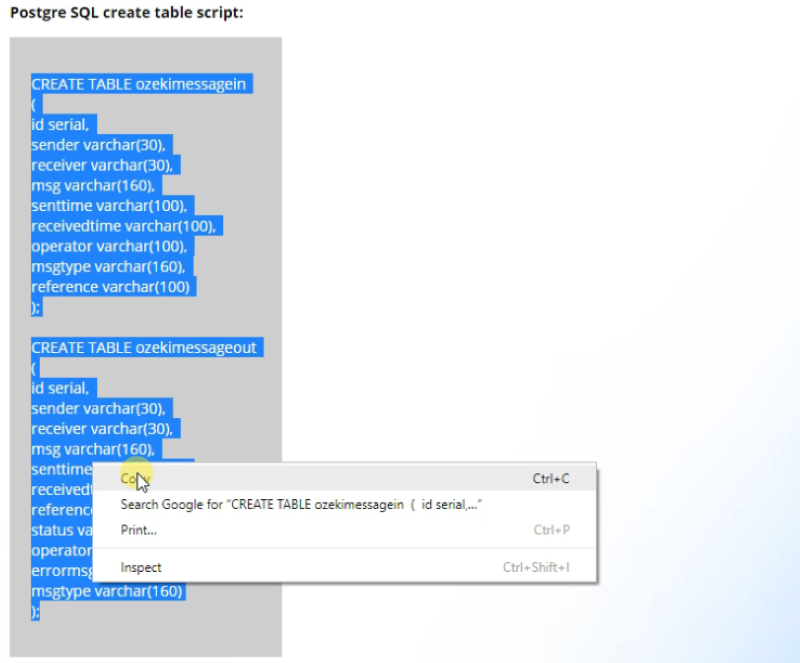
Colar o código
Para construir seu banco de dados, você precisa colar o código copiado na seção editor de consultas do pgadmin. Cole-o e execute o código. Ele construirá um banco de dados utilizável com o qual você pode trabalhar. Você pode ver o código colado na Figura 26.